Pengenalan Workbook, Worksheet, Cell, Range, Column dan Row di Excel
Pengenalan Workbook, Worksheet, Cell dan Range di Excel - pada kesempatan ini, admin mengajak pengunjung untuk belajar dasar-dasar Excel seperti pengertian dari Workbook, Woksheet, cell dan range di Excel.
Pengenalan dan memahami dasar-dasar Excel pada tingkat dasar atau basic Excel akan memberikan pengaruh yang sangat baik ketika belajar pada tingkat pertengahan dan mahir.
Jika hanya mempelajari penggunaaan dan tanpa mengenali dan memahami istilah-istilah yang ada di Excel akan sedikit menghambat jika kita mengikuti sebuah tutorial yang memang dituliskan secara rinci berdasarkan keilmuan.
Mungkin bagi anda yang sehari-hari bekerja menggunakan Excel artikel ini bukan sesuatu yang perlu di ikuti. Karena memang artikel ini merupakan bagi mereka yang masih belajar pada tingkat dasar.
Artikel dasar Excel ini mengajak anda untuk pengenalan dan memahami dasar-dasar yang ada di Excel.
Namun demikian tidak ada salahnya anda yang sudah mahir mengikuti dan membaca keseluruhan artikel Pengenalan Workbook, Worksheet, Cell dan Range di Excel.
Akan ada hal-hal baru yang bisa anda temukan dan mengasah kembali pengalaman dasar Excel. Mari lanjut membaca tentang Pengenalan Workbook, Worksheet, Cell dan Range di Excel.
Sebuah file Excel yang digunakan sebagai tempat atau area bekerja mengelola data dan melakukan bermacam aktifitas disebut dengan Workbook.
Satu atau beberapa file Excel yang terdiri dari sheet dan berbagai filtur didalamnya juga bisa disebut sebagai Workbook. Dengan kata lain keseluruhan file Excel adalah Workbook atau buku kerja
.
Kita bisa membuka Workbook baru dengan membuka dari file Aplikasi Excel. Jika Excel sedang terbuka kamu bisa langsung menggukanan tombol Shoortcut Ctrl + N untuk membuka Workbook baru.
Cara Membuat dan Membuka WorkBook Baru Excel 2016 dan Cara Menyimpan dan Membagikan Excel sudah kita bahas pada artikel sebelumnya.
Mari belajar Dasar-dasar Excel pada kategory Basic Excel.
Kita dapat menambahkan sheet lainnya dengan mengklik pada bagian tanda + di akhir sebuah sheet. Kita dapat mengubah nama sheet, memindahkahkan letak sheet, serta melakukan move dan copy sheet.
Kita selalu menggunakan sheet untuk menginput data pada cell yang tersedia, mengedit, move, membuat tabel, membuat chart dan lainnya. bagian inilah yang disebut worksheet.
Worksheet merupakan bagian daripada workbook. Workbook adalah buku kerja dan worksheet ada lembaran dari buku kerja.
Perhatikan gambar diatas.! Pada gambar diatas ditunjukkan dengan nomor 1 merupakan Worksheet dan keseluruhan file Excel disebut dengan Workbook.
Pemahaman lain secara awam cell merupakan kotak-kotak yang terdapat dalam lembar kerja Excel. Pada kotak-kotak tersebutlah terjadi Input data, Edit Data, Delete Data dan operasi lainnya.
Kita menggunakan kotak-kotak ini sebagai tempat bekerja di Excel. Pada bagian kotak-kotak inilah kita harus memahami berbagai macam input data. Semua kegiatan bekerja dengan Excel terjadi di Cell.
Cell memiliki alamat cell yang jelas. Perhatikan gambar diatas yang ditandai dengan kotak warna merah.
Ada dua cell yang ditandai dengan kotak warna merah yaitu cell yang memiliki alamat F11 dan Cell yang memiliki alamat D8. Alamat cell sebuah cell dengan jelas di tampilkan pada NameBox.
Perhatikan gambar dibawah! Pada gambar diatas menunjukkan Range B2:F8. Gabungan beberapa cell yang dipilih dari B2 hingga F8.
Buka Excel di komputer anda, cobalah memilih cell B2 dengan menggunakan mouse klik tahan dan pindahkan hingga F8 kemudian lepaskan mouse.
Anda sudah berhasil memilih range atau rentang antara cell. Pahami tentang range atau rentang cell ini, karena kita akan sering berhadapan dengan range ketika menggunakan rumus dan kode vba di Excel.
Pahami dan praktekkan berbagai macam-macam range agar anda lebih cepat memahaminya.
Pada bagian huruf A, B, C, D hingga seterusnya yang menandai kolom, kita dapat melakukan berbagai macam kebutuhan kerja seperti Cut, Copy, Paste dan lainnya (Hal ini dapat dilihat pada keteragan row).
Untuk dapat memahami filtur tersebut diatas, sangat di anjurkan untuk membuka Excel dan mempraktekkannya secara langsung.
Belajar Excel tidak hanya cukup mempelajari pengetahuan saja, Karena untuk menguasai Excel kita harus membiasakan diri menggunakannya.
Selain mempelajari berdasarkan pengetahuan Excel, kita juga harus mengasah kemampuan atau keahlian. Keahlian baru bisa didapatkan dengan sering mempraktekkannya
Pahamilah apa yang sudah admin tuslikan pada artikel ini dengan judul Pengenalan Workbook, Worksheet, Cell, Range, Column dan Row di Excel.
Lihat Video Berikut Ini :
Berkaitan tentang Pengenalan Workbook, Worksheet, Cell, Range, Column dan Row di Excel akan selalu di temukan setiap kali kita bekerja menggunakan Excel.
Nach.! Demikanlah yang dapat admin share pada kesempatan ini melalui judul artikel Pengenalan Workbook, Worksheet, Cell, Range, Column dan Row di Excel.
Jika artikel ini dirasakan ada manfaat dan berguna mohon dapat dishare ke teman-teman lainnya.
Jika ada pertanyaan saran dan kritikan mohon dapat disapaikan pada kolom komentar yang tersedia dibawah artikel ini.
Pengenalan dan memahami dasar-dasar Excel pada tingkat dasar atau basic Excel akan memberikan pengaruh yang sangat baik ketika belajar pada tingkat pertengahan dan mahir.
Mungkin bagi anda yang sehari-hari bekerja menggunakan Excel artikel ini bukan sesuatu yang perlu di ikuti. Karena memang artikel ini merupakan bagi mereka yang masih belajar pada tingkat dasar.
Artikel dasar Excel ini mengajak anda untuk pengenalan dan memahami dasar-dasar yang ada di Excel.
Contents
Namun demikian tidak ada salahnya anda yang sudah mahir mengikuti dan membaca keseluruhan artikel Pengenalan Workbook, Worksheet, Cell dan Range di Excel.
Akan ada hal-hal baru yang bisa anda temukan dan mengasah kembali pengalaman dasar Excel. Mari lanjut membaca tentang Pengenalan Workbook, Worksheet, Cell dan Range di Excel.
Apa itu Workbook ?
Setiap kali kita membuka dan menggunakan Excel selalu menggunakan dengan sebuah file Excel yang terdiri dari beberapa sheet. File Excel tersebut dapat disimpan dengan berbagai format Type yang tersedia.Sebuah file Excel yang digunakan sebagai tempat atau area bekerja mengelola data dan melakukan bermacam aktifitas disebut dengan Workbook.
Satu atau beberapa file Excel yang terdiri dari sheet dan berbagai filtur didalamnya juga bisa disebut sebagai Workbook. Dengan kata lain keseluruhan file Excel adalah Workbook atau buku kerja
.
Kita bisa membuka Workbook baru dengan membuka dari file Aplikasi Excel. Jika Excel sedang terbuka kamu bisa langsung menggukanan tombol Shoortcut Ctrl + N untuk membuka Workbook baru.
Cara Membuat dan Membuka WorkBook Baru Excel 2016 dan Cara Menyimpan dan Membagikan Excel sudah kita bahas pada artikel sebelumnya.
Mari belajar Dasar-dasar Excel pada kategory Basic Excel.
Back to Content
Apa Itu Worksheet ?
Pada Excel 2013 kebawah, biasanya ketika kita membuka Excel selalu tersedia 3 sheet, Pada Excel 2016 sheet hanya ditampilkan 1 saja.Kita dapat menambahkan sheet lainnya dengan mengklik pada bagian tanda + di akhir sebuah sheet. Kita dapat mengubah nama sheet, memindahkahkan letak sheet, serta melakukan move dan copy sheet.
Kita selalu menggunakan sheet untuk menginput data pada cell yang tersedia, mengedit, move, membuat tabel, membuat chart dan lainnya. bagian inilah yang disebut worksheet.
Worksheet merupakan bagian daripada workbook. Workbook adalah buku kerja dan worksheet ada lembaran dari buku kerja.
Perhatikan gambar diatas.! Pada gambar diatas ditunjukkan dengan nomor 1 merupakan Worksheet dan keseluruhan file Excel disebut dengan Workbook.
Back to Content
Apa itu Cell ?
Pada gambar diatas cell ditunjukkan oleh nomor 1. Cell merupakan pertemuan antara Column dan Row.Pemahaman lain secara awam cell merupakan kotak-kotak yang terdapat dalam lembar kerja Excel. Pada kotak-kotak tersebutlah terjadi Input data, Edit Data, Delete Data dan operasi lainnya.
Kita menggunakan kotak-kotak ini sebagai tempat bekerja di Excel. Pada bagian kotak-kotak inilah kita harus memahami berbagai macam input data. Semua kegiatan bekerja dengan Excel terjadi di Cell.
Cell memiliki alamat cell yang jelas. Perhatikan gambar diatas yang ditandai dengan kotak warna merah.
Ada dua cell yang ditandai dengan kotak warna merah yaitu cell yang memiliki alamat F11 dan Cell yang memiliki alamat D8. Alamat cell sebuah cell dengan jelas di tampilkan pada NameBox.
Back to Content
Apa Itu Range ?
Range merupakan rentang cell atau gabungan beberapa cell yang dipilih pada sebuah worksheet Excel.Perhatikan gambar dibawah! Pada gambar diatas menunjukkan Range B2:F8. Gabungan beberapa cell yang dipilih dari B2 hingga F8.
Buka Excel di komputer anda, cobalah memilih cell B2 dengan menggunakan mouse klik tahan dan pindahkan hingga F8 kemudian lepaskan mouse.
Anda sudah berhasil memilih range atau rentang antara cell. Pahami tentang range atau rentang cell ini, karena kita akan sering berhadapan dengan range ketika menggunakan rumus dan kode vba di Excel.
Pahami dan praktekkan berbagai macam-macam range agar anda lebih cepat memahaminya.
Back to Content
Apa Itu Column ?
Column atau kolom merupakan susunan atau barisan cell secara vertikal pada Worksheet. Kolom lebih mudah dikenali dengan melihat susunan vertikal berdasarkan huruf A, B, C, D dan seterusnya.Pada bagian huruf A, B, C, D hingga seterusnya yang menandai kolom, kita dapat melakukan berbagai macam kebutuhan kerja seperti Cut, Copy, Paste dan lainnya (Hal ini dapat dilihat pada keteragan row).
Back to Content
Apa Itu Row?
Row atau baris merupakan susunan atau barisan cell secara horizontal pada lembar kerja. Row lebih mudah diknali dengan melihat barisan cell berdasarkan angka 1, 2, 3, 4 dan seterusnya pada bagian sebelah kiri.
Pada bagian angka baris 1, 2, 3, 4 hingga seterusnya yang menandai row, kita dapat melakukan berbagai macam kebutuhan kerja seperti
- Cut, berfungsi sebagai pemotong data pada baris dan kolom
- Copy, berfungsi untuk membuat salinan pada baris dan kolom
- Paste, berfungsi untuk memasukkan data dari cut atau copy dari lokasi lain
- Paste Special, memberikan pilihan untuk memilih berbagai jenis paste
- Insert, berfungsi untuk Memasukkan baris atau kolom
- Delete, berfungsi untuk Menghapus data dan format cell
- Format Cell, berfungsi untuk mengatur format cell sesuai dengan kebutuhan
- Column Width/Row Height, berfungsi untuk menentukan lebar baris dan kolom
- Hiden, fungsi untuk menyembunyikan baris atau kolom
- Unhiden, berfungsi untuk menampilkan kembali baris atau kolom yang sembunyikan.
Untuk dapat memahami filtur tersebut diatas, sangat di anjurkan untuk membuka Excel dan mempraktekkannya secara langsung.
Belajar Excel tidak hanya cukup mempelajari pengetahuan saja, Karena untuk menguasai Excel kita harus membiasakan diri menggunakannya.
Back to Content
Selain mempelajari berdasarkan pengetahuan Excel, kita juga harus mengasah kemampuan atau keahlian. Keahlian baru bisa didapatkan dengan sering mempraktekkannya
Pahamilah apa yang sudah admin tuslikan pada artikel ini dengan judul Pengenalan Workbook, Worksheet, Cell, Range, Column dan Row di Excel.
Nach.! Demikanlah yang dapat admin share pada kesempatan ini melalui judul artikel Pengenalan Workbook, Worksheet, Cell, Range, Column dan Row di Excel.
Jika artikel ini dirasakan ada manfaat dan berguna mohon dapat dishare ke teman-teman lainnya.
Jika ada pertanyaan saran dan kritikan mohon dapat disapaikan pada kolom komentar yang tersedia dibawah artikel ini.

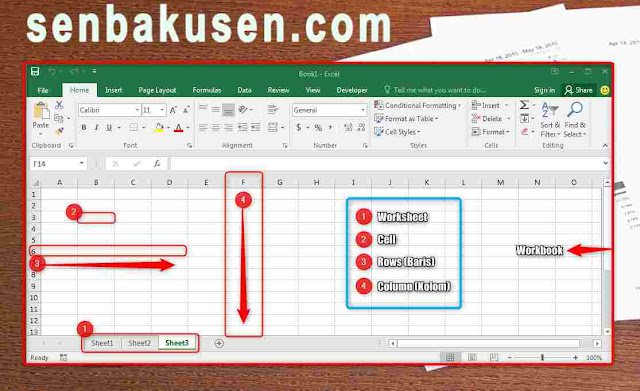
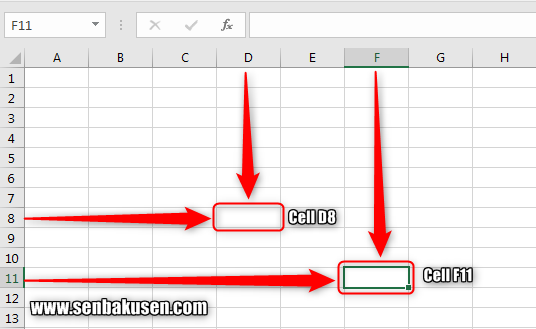
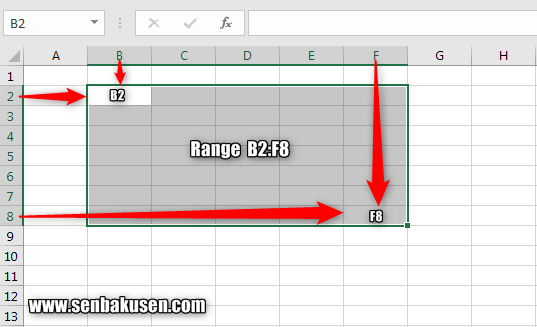
Posting Komentar untuk "Pengenalan Workbook, Worksheet, Cell, Range, Column dan Row di Excel"
Komentar Anda Sangat Menentukan Kelangsungan Blog ini